全名為「Really Simple Syndication」,也有人說是「Rich Site Summary」,不用記太多,簡單來說它就是一種幫你訂閱網站內容的機制。
就像你訂閱 YouTube 頻道一樣,當網站有新內容(像新聞、文章、部落格),就會透過 RSS 自動通知你,不用每天手動去刷新網站查更新。
一個RSS 的運作流程大概長這樣:

(圖片由 Napkin AI 生成)
RSS 是一種讓你被動接收更新資訊的技術,而不是主動去找。
這次我將使用中央通訊社(CNA)作為新聞來源,其實我一開始是想要用聯合新聞網的,但我發現它的網站好像移除 RSS 服務的頁面了,所以我就去找 CNA 的網站,滑鼠往下滑到網站最底下,可以找到名為「RSS」的連結,點下去就能看到下圖的內容。
相較於其他新聞網站,中央社的 RSS 訂閱頁面非常清楚,分類明確、網址穩定,對新手來說非常友善,也能幫助我之後在自動化流程中更順利操作。

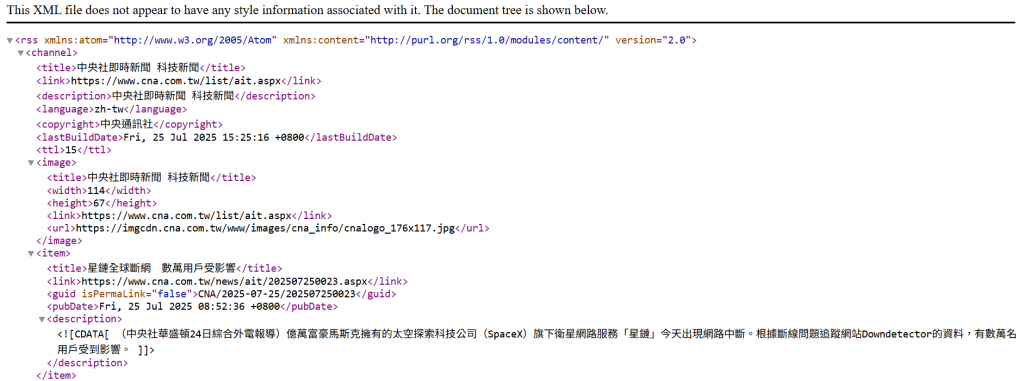
如果你點開 RSS 網址,會發現畫面是以 XML 的格式呈現,裡面最關鍵的元素是 。
每個 就是一則新聞,裡面包含以下資訊:新聞標題、內文、時間、連結、圖片等。
使用者不需要一個個上網站看新消息,直接在閱讀器就能統一看到所有網站的新文章。
對 RSS 大概認識之後,明天 (Day 3) 我會安裝並介紹 n8n,然後開始進行實作:用 n8n 抓第一則新聞。
